Einführung
Einzelne Textnachrichten und ganze Konversationen können einfach aus der Nachrichten-App auf Ihrem iPhone entfernt werden. Wir zeigen Ihnen, wie Sie unerwünschte Textnachrichten von Ihrem Telefon löschen.
Warnung: Sobald Sie eine Nachricht oder Diskussion gelöscht haben, können Sie diese nicht mehr wiederherstellen, stellen Sie also sicher, dass Sie mit dem dauerhaften Löschen Ihrer Kommunikation vertraut sind.
Einzelne Nachrichten auf einem iPhone entfernt
Wenn Sie nur einzelne oder mehrere Texte von Ihrem iPhone löschen möchten, gehen Sie wie folgt vor.
Öffnen Sie zunächst die Nachrichten-App auf Ihrem iPhone. Suchen und tippen Sie auf die Diskussion, in der Sie eine Nachricht in der App entfernen möchten.
Tippen und halten Sie die Nachricht, die Sie löschen möchten auf dem Nachrichtenbildschirm. Wählen Sie dann aus der angezeigten Option „Mehr“.
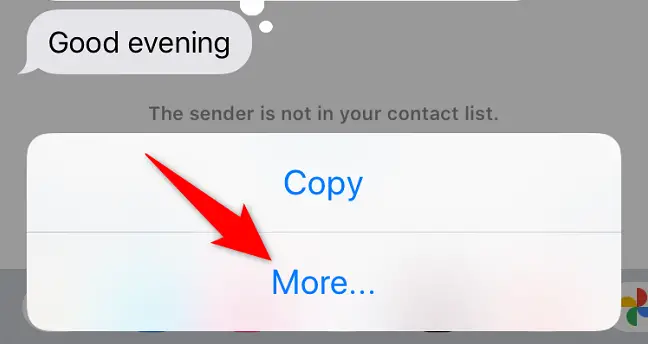
Neben jeder Nachricht auf Ihrem Bildschirm erscheint ein Auswahlsymbol. Tippen Sie jeweils auf dieses Symbol Nachricht, die Sie löschen möchten.
Wenn Sie fertig sind, tippen Sie unten links auf das Mülleimer-Symbol.
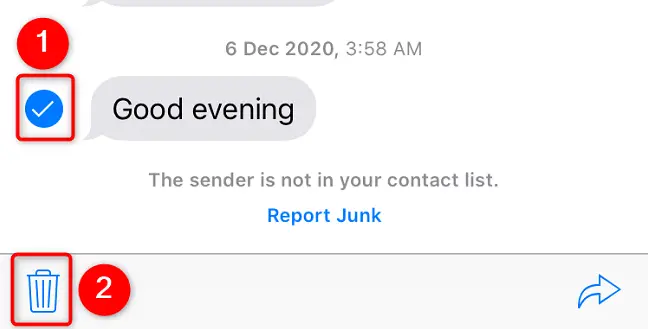
Wählen Sie „Nachricht löschen“ aus dem angezeigten Feld.
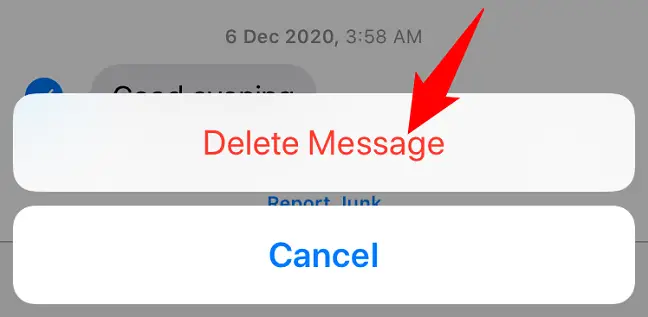
Ihr iPhone löscht die ausgewählten Nachrichten und Sie sind fertig.
Wenn Sie feststellen, dass Sie einen Fehler gemacht haben, gibt es einige Möglichkeiten, gelöschte Texte auf einem iPhone wiederherzustellen.
Auf einem iPhone können Sie ganze Textkonversationen löschen.
Befolgen Sie diese Anweisungen, um eine gesamte Diskussion, die Sie mit jemandem geführt haben, aus Nachrichten zu löschen.
Verwenden Sie zunächst die Nachrichten App auf Ihrem iPhone. Suchen Sie dann den Chat, den Sie löschen möchten (aber öffnen Sie ihn nicht).
Streichen Sie auf dem Chat, den Sie entfernen möchten, nach links. Wählen Sie dann aus der angezeigten Liste der Alternativen „Löschen“.
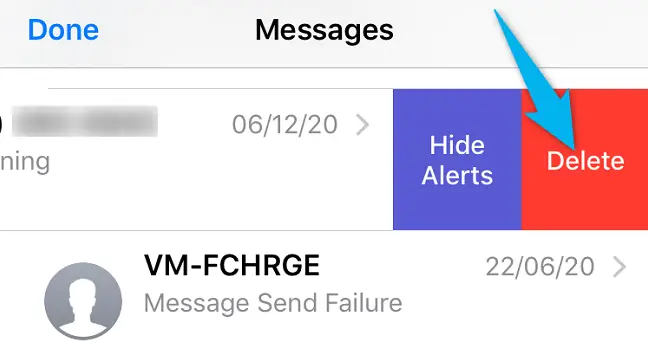
Wählen Sie „Löschen“ aus dem Popup.
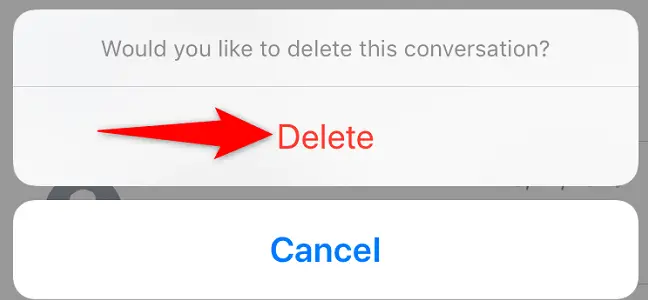
Das ist das Ende. Die gesamte Konversation wird aus der Nachrichten-App Ihres iPhones gelöscht.


